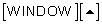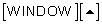Comment faire pour créer un diaporama sur la TI-84 Plus
Un diaporama vous permet de visualiser les graphiques d'une séquence de transformations d'une fonction. Chaque image dans le diaporama affiche un transformation, et vous pouvez exécuter vos diapositives dans le mouvement lent ou rapide. Il ya même une option sur la TI-84 Plus qui permet les graphiques précédents dans le diaporama de rester sur l'écran.
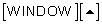
Pour créer un diaporama de transformations d'un graphe, procédez comme suit:
Appuyez sur [Y =] et mettre en évidence le signe égal de la fonction que vous prévoyez pour représenter graphiquement.
Accéder à l'éditeur Réglages et mettez en surbrillance> pour un diaporama lente ou mettre en surbrillance >> pour un diaporama rapide.
Accéder à l'éditeur des paramètres à
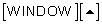
Le premier écran montre que l'éditeur Paramètres est réglé pour un diaporama des transformations du graphe de slow-motion y = UNsin (Bx + C) + ré.
Entrez les valeurs initiales de vos variables A, B, C et / ou D.
Mettez en surbrillance le signe égal de la variable que vous souhaitez examiner.
Entrez une valeur pour l'étape, la taille de l'étape.
Représenter graphiquement la fonction.
Entrez une valeur pour Max, la valeur maximale de la variable avec le signe égal en surbrillance (qui est, la valeur de cette variable à la fin du diaporama).
Il ya des restrictions sur la valeur que vous attribuez à Max. Si elle est trop grande, lorsque vous essayez d'exécuter votre diaporama, vous obtenez l'ERR: message d'erreur de mémoire. Pour éviter ce message d'erreur, les valeurs attribuées à Max, Pas, et la variable avec le signe égal en surbrillance devrait respecter par l'inégalité suivante:

Dans le premier écran,

est bien inférieure à la limite maximale de 12 ans.
Appuyez sur [2] [ZOOM] pour afficher le menu Format. Dans la dernière ligne, mettre en surbrillance soit TrailOff ou TrailOn.
Si vous mettez en surbrillance Se estomper, votre diaporama va ressembler un film avec l'un de transformation figurant sur chaque diapositive. Si vous mettez en surbrillance TrailOn, les transformations de diapositives précédentes apparaissent graphiques en pointillé alors que le graphique de la transformation actuelle apparaît comme un graphique solide.
Si l'option que vous voulez est pas déjà en surbrillance, utilisez les touches fléchées pour placer le curseur sur cette option et appuyez sur [ENTRER] pour le sélectionner.
Appuyez sur [GRAPH] pour lancer le diaporama.
Avant le spectacle commence, vous voyez un écran décompte le nombre de diapositives dans votre diaporama. Après avoir terminé le diaporama, la calculatrice cesse relançant jusqu'à ce que vous appuyez sur [SUR] ou [ENTRER], comme il est expliqué dans l'étape suivante.
Si vous obtenez l'ERR: message d'erreur MEMORY, réduire la valeur attribuée à Max et / ou augmenter la valeur attribuée à Pas et / ou d'augmenter la valeur attribuée à la variable avec le signe égal en surbrillance.
Maintenez la touche [ON] pour mettre fin au diaporama.
Après avoir appuyé sur [SUR] l'éditeur de réglage apparaît, vous pouvez, si vous le souhaitez, faire des changements dans cet éditeur.
Si vous voulez mettre en pause le diaporama, appuyez sur [ENTRER]. Une ligne pointillée mobile apparaît dans le coin supérieur droit. Pour reprendre l'émission, appuyez sur [ENTRER] de nouveau.
A propos Auteur
 Afficher séquences dans un tableau sur la TI-83 Plus
Afficher séquences dans un tableau sur la TI-83 Plus Après avoir entré les fonctions de séquence dans la calculatrice TI-83 Plus, vous pouvez avoir la calculatrice créer une table des termes dans les séquences. Pour créer une table, procédez comme suit:Mettez en surbrillance le signe égal de…
 Afficher équations polaires dans un tableau sur la TI-83 Plus
Afficher équations polaires dans un tableau sur la TI-83 Plus Après avoir entré les équations polaires dans la calculatrice TI-83 Plus, vous pouvez avoir la calculatrice créer une table des valeurs des équations polaires. Pour créer une table, procédez comme suit:Mettez en surbrillance le signe égal de…
 Tracer des données à deux variables sur la TI-83 Plus
Tracer des données à deux variables sur la TI-83 Plus Vous pouvez utiliser le plus calculatrice TI-83 graphique pour tracer des données à deux variables. Les parcelles les plus courantes utilisées pour représenter graphiquement deux variables des ensembles de données sont la nuage de points et…
 Comment afficher les fonctions dans un tableau sur la TI-84 Plus
Comment afficher les fonctions dans un tableau sur la TI-84 Plus Après que vous avez entré fonctions dans l'éditeur Y = de votre calculatrice TI-84 Plus, vous pouvez avoir la calculatrice créer une table des valeurs fonctionnelles. Les valeurs de la table sont automatiquement codés par couleur pour…
 Comment représenter graphiquement les inégalités sur la TI-84 Plus
Comment représenter graphiquement les inégalités sur la TI-84 Plus Comme avec fonctions de votre calculatrice TI-84 Plus, si le signe de l'inégalité dans la définition de l'inégalité est en surbrillance, puis que l'inégalité sera graphed- si elle n'a pas mis en évidence, il ne sera pas représentée…
 Comment représenter graphiquement des transformations sur la TI-84 Plus
Comment représenter graphiquement des transformations sur la TI-84 Plus La transformation de l'application graphiquement sur les TI-84 Plus graphiques de la calculatrice graphique transformations de trois manières différentes appelé jouer types: Play-Pause (> ||), Play (>), et Play-rapide (>>). Les symboles à côté…
 Comment tracer des données à deux variables sur la TI-84 Plus
Comment tracer des données à deux variables sur la TI-84 Plus Les parcelles les plus courantes utilisées pour représenter graphiquement deux variables des ensembles de données sont le diagramme de dispersion et de la xy-parcelle de ligne. Vous pouvez créer ces deux sur la calculatrice TI-84 Plus.La nuage…
 Comment voir TI-84 tableaux et graphiques ainsi que sur même écran
Comment voir TI-84 tableaux et graphiques ainsi que sur même écran Après vous avez utilisé votre TI-84 Plus de représenter graphiquement vos fonctions et de créer une table des valeurs fonctionnelles, vous pouvez visualiser le graphique et le tableau sur le même écran. Pour ce faire, suivez ces…
 Comment mettre en place un diaporama sur un iPod touch
Comment mettre en place un diaporama sur un iPod touch Diaporamas sont un moyen particulièrement divertissant de montrer des photos à partir de votre iPod touch parce que vous pouvez inclure de la musique ainsi que des transitions entre elles. Avec un iPod touch, vous pouvez utiliser l'Apple TV pour…
 Comment présenter un diaporama photo sur votre iPad
Comment présenter un diaporama photo sur votre iPad Une partie du plaisir de prendre des photos est le partage de ces images avec d'autres. Photos de l'iPad app vous permet de créer un diaporama pour montrer vos photos. Vous pouvez même ajouter une musique de fond et des transitions de fantaisie à…
 Pour les aînés: lancer un diaporama photo sur iPad 2
Pour les aînés: lancer un diaporama photo sur iPad 2 Un diaporama de photos affiche les photos une à la fois, automatiquement. Vous pouvez lire un diaporama de vos iPad 2 images, et inclure de la musique et des effets de transition dans le diaporama ainsi.1Appuyez sur l'icône de l'app…
 Pour les aînés: lancer un diaporama sur votre iphone 4s
Pour les aînés: lancer un diaporama sur votre iphone 4s Sur votre iPhone 4S, vous pouvez lancer un diaporama de vos images dans l'application Photos et même jouer de la musique et de choisir des effets de transition pour le spectacle.1Appuyez sur l'icône de l'app Photos pour ouvrir…
 Comment afficher les images sous forme de diaporama sur votre EOS 6d canon
Comment afficher les images sous forme de diaporama sur votre EOS 6d canon Une autre option astucieux sur votre EOS 6D est l'option de diaporama. Si vous êtes le genre de photographe qui aime à vous-même et vos amis éblouir en regardant les images que vous venez filmées en les mettant sur le moniteur LCD de l'appareil…
 Comment faire pour créer un diaporama avec vos images de Nikon D7100
Comment faire pour créer un diaporama avec vos images de Nikon D7100 La fonction Diaporama fixe la caméra Nikon D7100 pour afficher automatiquement toutes les photos et les films un par un sur l'écran de la caméra. Remarque ces détails:Les images affichées dans le spectacle dépendent du réglage de l'option…